Windows10系统之家 - 安全纯净无插件系统之家win10专业版下载安装
时间:2019-03-16 15:30:46 来源:Windows10之家 作者:hua2017
电脑使用一段时间后,我们的电脑磁盘中就会产生各种垃圾,这些垃圾有系统的缓存,软件的缓存等,为了让大家的电脑能够高效的运行,今天小编来跟大家说说电脑清理空间的方法。
win10是目前微软大力推广的windows操作系统,很多朋友在win10使用一段时间后发现win10的c盘空间满了,那么怎么清理c盘空间呢,别着急,下面小编就来告诉你win10怎么清理c盘空间。
1.使用键盘上的Win + I组合键打开windows「设置」,点击系统设置进入。
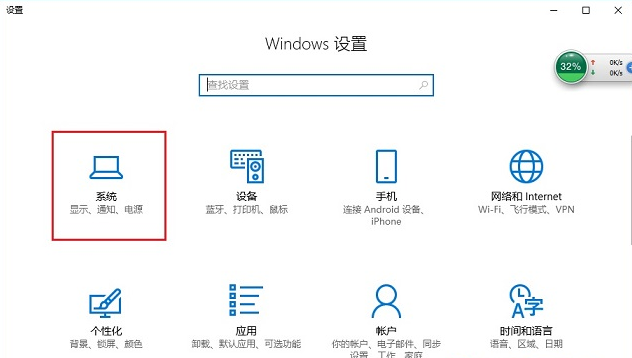
2.在系统设置界面的左侧点击「存储」,然后点击右侧的c盘,进入下一步。
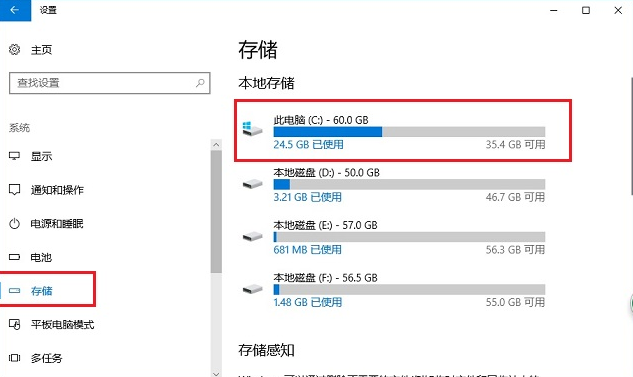
3.接着电脑会自动对C盘进行扫描,从扫描结果我们可以可以看到哪些文件占用了多少空间,根据扫描结果我们就可以清理不需要的文件了。
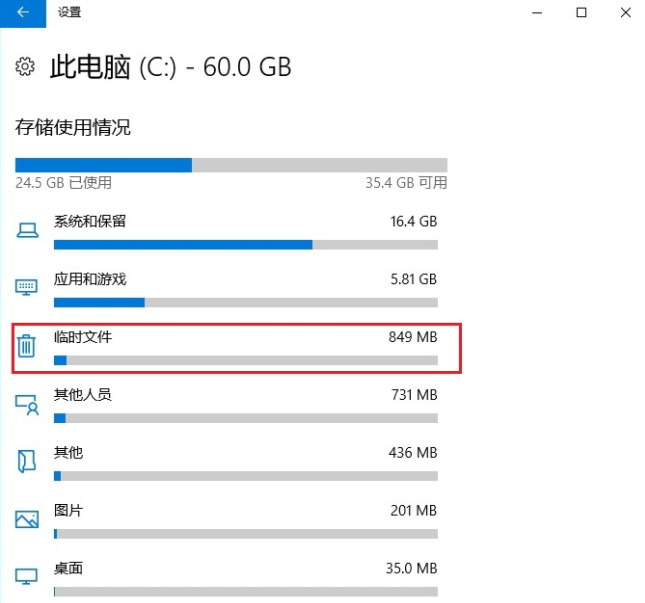
4.勾选需要删除的文件,,比如“临时文件”,然后点击“删除文件”即可。
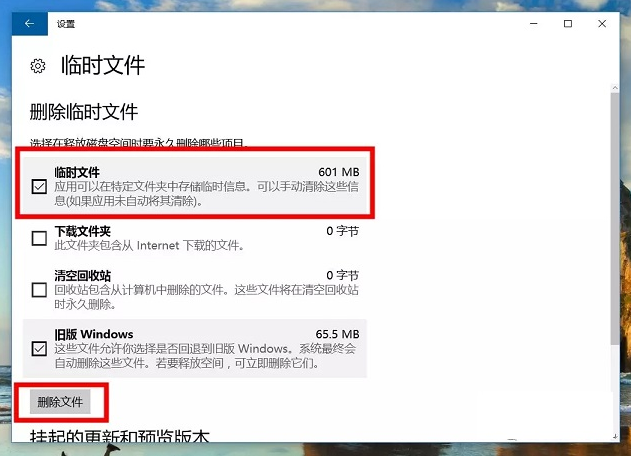
现在知道win10怎么清理c盘空间了吧,希望对您有帮助。
热门教程
热门系统下载
热门资讯





























